Як знизити навантаження на ЦП Windows 7: кілька простих порад
Завантажений центральний процесор комп'ютера – головна причина його пригальмовувань і зависань. Причому щоб виявити, що конкретно є джерелом неприємностей, іноді доводиться підходити до питання нестандартно. У даній статті будуть описані як прості способи вирішення проблеми, так і вимагають деякої технічної підготовки.  Щоб дізнатися конкретний рівень завантаження процесора, використовуйте вбудований в операційну систему інструмент – диспетчер завдань. Щоб відкрити його, досить натиснути на клавіші Ctrl+Shift+Esc. Клікніть по кнопці "Відобразити процеси всіх користувачів". У спливаючому вікні виберіть «ТАК». Тепер диспетчер завдань запущений з правами адміністратора.
Щоб дізнатися конкретний рівень завантаження процесора, використовуйте вбудований в операційну систему інструмент – диспетчер завдань. Щоб відкрити його, досить натиснути на клавіші Ctrl+Shift+Esc. Клікніть по кнопці "Відобразити процеси всіх користувачів". У спливаючому вікні виберіть «ТАК». Тепер диспетчер завдань запущений з правами адміністратора.
Перейдіть на вкладку «Процеси», там ви зможете побачити всі працюючі в даний момент програми. Клацнувши по одному зі стовпців таблиці, можна зробити їх сортування.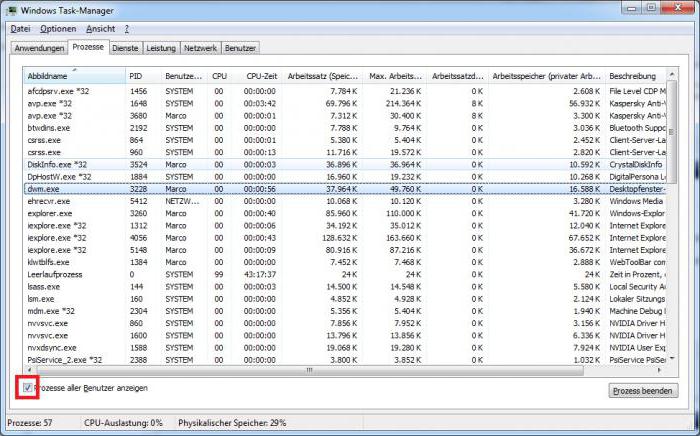
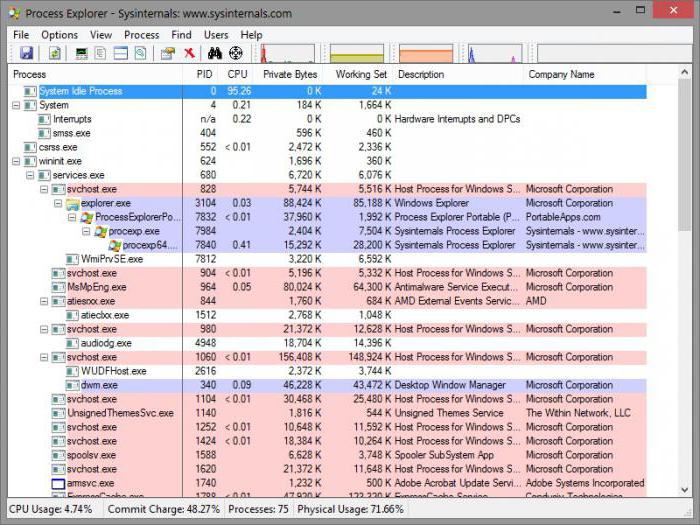 Як знизити навантаження на ЦП Windows 7 за допомогою Process Explorer? У вікні програми відсортуйте список процесів щодо навантаження на CPU. Вивчіть таблицю на предмет підозрілих програм. Якщо такі є, клацніть по імені програми правою кнопкою миші і виберіть Kill Process.
Як знизити навантаження на ЦП Windows 7 за допомогою Process Explorer? У вікні програми відсортуйте список процесів щодо навантаження на CPU. Вивчіть таблицю на предмет підозрілих програм. Якщо такі є, клацніть по імені програми правою кнопкою миші і виберіть Kill Process. Перезавантажте комп'ютер. Перед включенням ОС кілька разів натисніть на кнопку F8 на клавіатурі. У меню, виберіть пункт «Безпечний режим». Після завантаження операційної системи запустіть додаток Process Explorer і якийсь час поспостерігайте за рядком interrupts. Якщо системні переривання не завантажують комп'ютер, висока ймовірність, що проблема полягає саме в драйверах. У цьому випадку варто зайти на офіційні сайти виробників обладнання вашого ПК. Якщо оновлення з'явилися, встановіть їх. Якщо ж якийсь пристрій використовує в своїй роботі універсальні драйвера Microsoft, необхідно замінити їх на фірмові.
Потрібно сказати, що вжиті заходи не обов'язково вирішать проблему, а допомогти комп'ютера зможе тільки повна переустановка операційної системи. Висока температура ЦП теж може посприяти його високої завантаженні. Комп'ютер при цьому постійно дає збої, "зависає", пригальмовує і перезавантажується самостійно. Якщо шум куллера посилився, варто перевірити, не перегрівається чи процесор. При роботі на ноутбуці можна просто провести рукою з того боку, куди видувається повітря. Якщо він гарячий, краще всього виконати моніторинг температури спеціальними засобами.
Висока температура ЦП теж може посприяти його високої завантаженні. Комп'ютер при цьому постійно дає збої, "зависає", пригальмовує і перезавантажується самостійно. Якщо шум куллера посилився, варто перевірити, не перегрівається чи процесор. При роботі на ноутбуці можна просто провести рукою з того боку, куди видувається повітря. Якщо він гарячий, краще всього виконати моніторинг температури спеціальними засобами.
 Як знизити навантаження на ЦП Windows 7 якщо апгрейд неможливий? Спробуйте перед запуском гри закрити всі зайві програми. Вимкніть комп'ютер від мережі, щоб він не почав несподівано завантажувати оновлення для свого ПЗ. Закрийте антивірусні програми, адже цей тип ЗА витрачає дуже багато ресурсів комп'ютера. Антивірус стежить абсолютно за всієї активністю ПК, що негативно позначається на його продуктивності. Будьте уважні: якщо ви погано розумієте, чим може загрожувати відключення засобів програмної безпеки, остання порада виконувати не рекомендується.
Як знизити навантаження на ЦП Windows 7 якщо апгрейд неможливий? Спробуйте перед запуском гри закрити всі зайві програми. Вимкніть комп'ютер від мережі, щоб він не почав несподівано завантажувати оновлення для свого ПЗ. Закрийте антивірусні програми, адже цей тип ЗА витрачає дуже багато ресурсів комп'ютера. Антивірус стежить абсолютно за всієї активністю ПК, що негативно позначається на його продуктивності. Будьте уважні: якщо ви погано розумієте, чим може загрожувати відключення засобів програмної безпеки, остання порада виконувати не рекомендується.
Як знизити навантаження на ЦП Windows 7: виявлення "важких" процесів

Перейдіть на вкладку «Процеси», там ви зможете побачити всі працюючі в даний момент програми. Клацнувши по одному зі стовпців таблиці, можна зробити їх сортування.
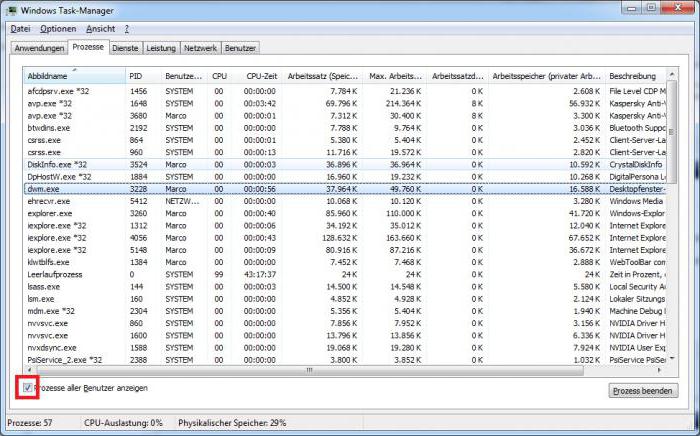
Високе завантаження ПРОЦЕСОРА Windows 7: що робити?
Знайшовши в диспетчері завдань підозрілий процес, який забирає левову частку потужностей системи, клацніть по його назві правою кнопкою миші. У контекстному меню виберіть пункт «завершити», після чого відповідайте ствердно на запитання диспетчера завдань. Треба сказати, що додатки іноді зависають, коли закриваються за допомогою штатних засобів. Вікно програми пропадає, але процес не завершується, до всього іншого він йде в нескінченний цикл. Ви можете успішно впоратися з такою неприємністю, якщо перезавантажте комп'ютер, але диспетчер завдань дозволить вирішити проблему швидше.Process Explorer
Якщо ви виконали всі вищевикладені рекомендації, але завантаження центрального процесора не зменшилася, а процесів, які використовують багато ресурсів, немає, спробуйте скористатися безкоштовною утилітою під назвою Process Explorer. Завантажити її можна з офіційного сайту виробника.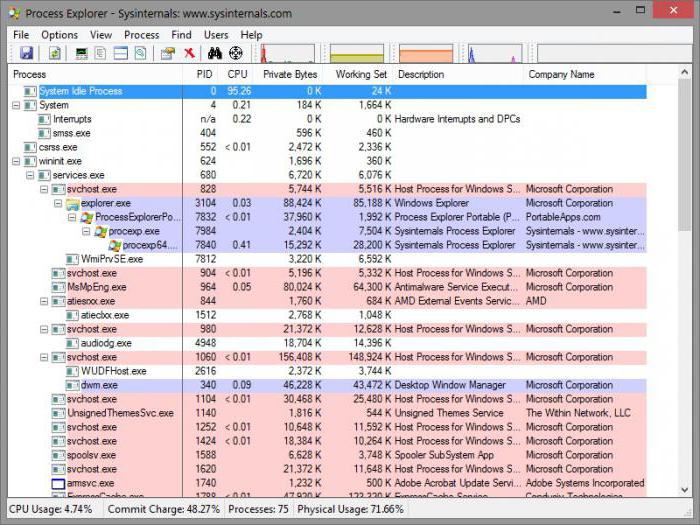
Системні переривання
Відкрийте Process Explorer і зверніть увагу на напис «interrupts». Якщо навпроти неї в стовпці CPU значення перевищує 1-2%, значить, процесор зайнятий обробкою системних переривань. У цьому випадку виявити джерело проблеми дуже важко. Слід спробувати перевірити комп'ютер на віруси, оновити драйвера, перевірити на помилки або встановити новий жорсткий диск. Не зайвим буде відключити периферійне обладнання.Драйвера
Системні драйвера – одна з найбільш частих причин завантаження процесора системними перериваннями. Щоб зрозуміти, чи варто оновити драйвера, зробіть наступне:Потрібно сказати, що вжиті заходи не обов'язково вирішать проблему, а допомогти комп'ютера зможе тільки повна переустановка операційної системи.
Перегрів

Периферійне обладнання
Як знизити навантаження на ЦП Windows 7 якщо попередні рекомендації не допомогли? Вимкніть всі прилади, без яких комп'ютер може працювати. Залиште мінімум – клавіатура, миша, монітор. Подивіться на графіки диспетчера завдань. Зниження завантаження процесора означає, що одне з периферійних пристроїв збоїть. Щоб розібратися, який саме, підключайте їх по одному. Додавши нове, перезавантажте комп'ютер і постежите за графіками. Якщо після приєднання чергового апарату завантаження ЦП збільшується, необхідно оновити драйвера цього пристрою. Коли оновлення не допомагає, вихід залишається один – заміна обладнання або його ремонт. Затягувати з виконанням цих процедур не рекомендується. Зі збільшенням навантаження зростає і температура ЦП, а це загрожує зниженням терміну його служби.Комп'ютерні ігри
Сучасні ігри - справжнє випробування для ПК. Зрівнятися з ними можуть лише інженерні програми, використовувані для виконання складних математичних розрахунків. Якщо центральний процесор завантажується на 100% в іграх, він явно вимагає апгрейда.
Читайте також

Компютер і інтернет
Як закрити програму, якщо вона не закривається. Прості та ефективні способи
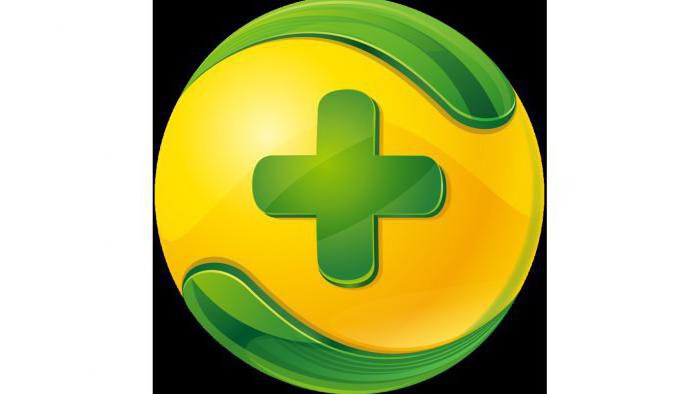
Компютер і інтернет
Як видалити 360 Total Security: покрокова інструкція
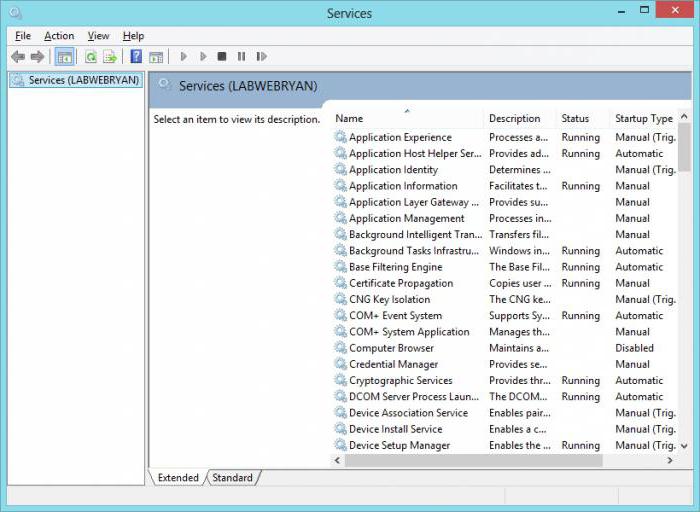
Компютер і інтернет
Як скасувати оновлення Windows 7: покрокова інструкція

Компютер і інтернет
Як зменшити навантаження на ЦП: прості, але ефективні методи вирішення проблеми
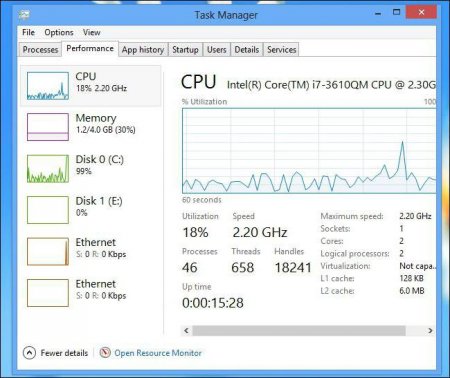
Компютер і інтернет
Windows 10: як зменшити завантаження ЦП шляхом відключення непотрібних компонентів, служб та процесів
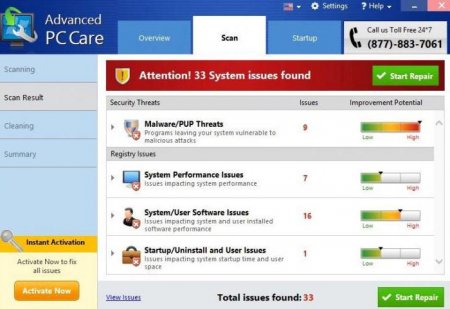
Компютер і інтернет
Advanced PC Care: як видалити вірус? Повна інструкція
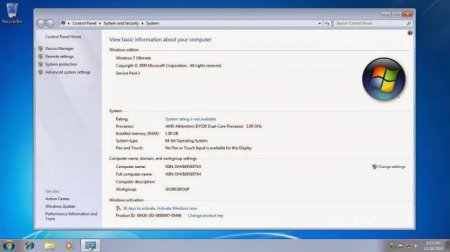
Компютер і інтернет
Після переустановки Windows 7 комп'ютер гальмує: що робити?
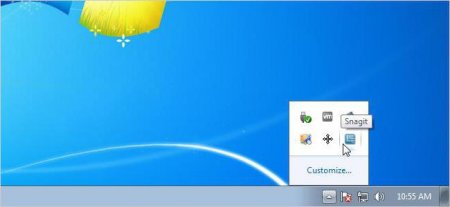
Компютер і інтернет
Неполадки в роботі ос Windows: як повернути на панелі завдань значок гучності
